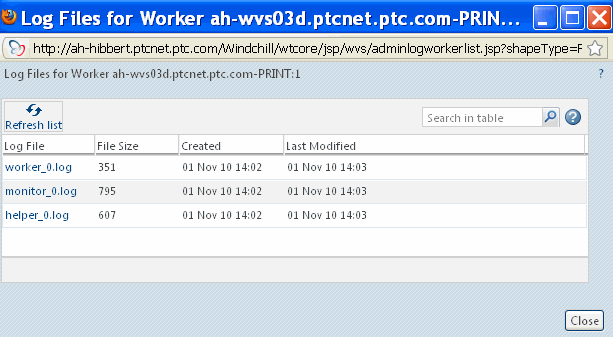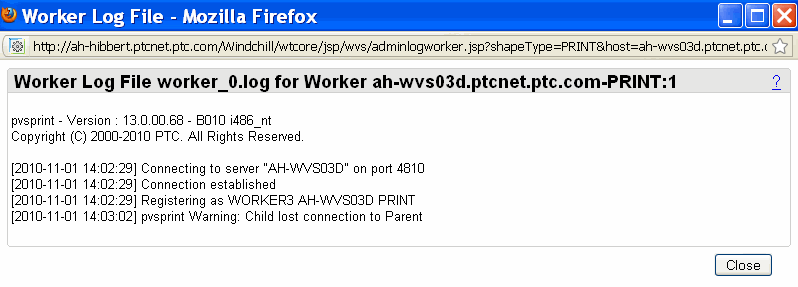ログファイルの表示
「Worker Agent 管理」で、ログファイルのリストにアクセスし、ログファイルの詳細を表示できます。ログファイルを表示するには、次の手順を実行します。
1. 「操作」列の
「Worker ログファイル」アイコン

をクリックします。Worker マシンのログファイルのリストが表示されます。monitor、helper、および worker ログファイルを表示できます。ファイル名から、monitor、helper、worker のいずれに関連したログファイルかを判断できます。ファイルのファイル名リンクをクリックし、そのログファイルのコンテンツを表示する別のウィンドウを開きます。ログファイルのリストの例を次に示します。
| • Worker モニターなしで Worker を使用している場合、ログファイルをリモートで表示する機能は使用できません。 • パブリッシングモニターの各パブリッシングジョブに、使用されている Worker ログファイルの名前が表示されます。 |
2. 特定のログファイルを表示するには、このサンプルの Worker ログファイルで表示されているように、「ログファイル」(Log File) 列のファイル名リンクをクリックします。
Monitor ログファイル
• Monitor は、Worker Agent と Worker マシン間の通信を制御します。Worker が実際に動作しているかどうかに関係なく、サーバーは Worker マシンと通信できます。これにより、Worker が起動に失敗しても、サーバーは各アプリケーション (monitor、helper、worker) のログファイルを表示できます。また、Monitor は Worker の起動が必要なときに、サーバーからの起動コマンドを受け取ります。
• Worker の複数のインスタンスが必要な場合も、インスタンスごとに Worker の新しいインスタンスを起動する "workermonitor" プロセスは 1 つだけです。
• Monitor が起動すると、WVS が Monitor に対して Worker を起動するように要求します。Monitor が Helper を起動し、次に Worker を起動します。
Helper ログファイル
• Helper は Worker のコマンドセンターとして動作し、Worker を管理します。
• Helper ログファイルは、Worker が起動しているか、パブリッシングジョブが進行しているかなどの情報や、全体的な Worker の動作について情報を提供します。
• workerhelper はサーバーと Worker 間の通信を監視し、タイムアウトをローカルで実行できます。問題が発生したり、Worker をシャットダウンする必要があると、Helper は Worker が完全にシャットダウンするよう確認し、残りのプロセスやファイルをクリーンアップします。
| "workerhelper" では、Worker で発生したエラーから完全に復元できる保証がありません。場合によっては、再起動するか、プロセスを手動で終了する必要があります。 |
Worker ログファイル
Worker ログファイルには、パブリッシング変換プロセスが表示されます。パブリッシングジョブが失敗した場合、このファイルに変換のデバッグ情報が書き込まれます。設定中に指定される設定ディレクトリのデバッグオプションテキストファイルを使用して、パブリッシング時にこのログファイルに記録する情報を指定するデバッグオプションを設定できます。
 をクリックします。Worker マシンのログファイルのリストが表示されます。monitor、helper、および worker ログファイルを表示できます。ファイル名から、monitor、helper、worker のいずれに関連したログファイルかを判断できます。ファイルのファイル名リンクをクリックし、そのログファイルのコンテンツを表示する別のウィンドウを開きます。ログファイルのリストの例を次に示します。
をクリックします。Worker マシンのログファイルのリストが表示されます。monitor、helper、および worker ログファイルを表示できます。ファイル名から、monitor、helper、worker のいずれに関連したログファイルかを判断できます。ファイルのファイル名リンクをクリックし、そのログファイルのコンテンツを表示する別のウィンドウを開きます。ログファイルのリストの例を次に示します。